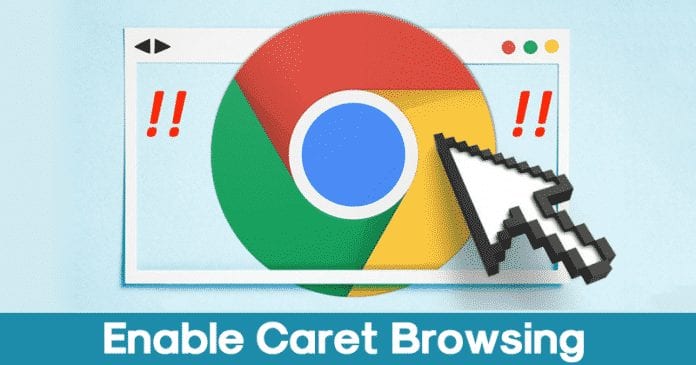Valljuk be, a Windows 10 előtt a Microsoft Store alulértékelt volt. A Windows 10 megjelenésével azonban a Microsoft Store az egyik legfontosabb dolog minden Windows-felhasználó számára. Nem csak ez, hanem a Microsoft is sokat fektetett a Microsoft Store dizájnjának átalakítására.
Ha elsősorban a Windows Store-ról beszélünk, akkor ez a Windows 10 egyik alapvető funkciója, amely lehetővé teszi a felhasználók számára, hogy biztonságosan töltsenek le és frissítsenek bármilyen alkalmazást a számítógépükre. A Windows Store olyan, mint a Google Play Áruház Androidra, ahol nem kell aggódnia a vírusok vagy rosszindulatú programok miatt.
Azonban, mint mindannyian tudjuk, a Windows 10 nem teljesen mentes a hibáktól, és ez az oka annak, hogy a Microsoft gyakran küld frissítéseket. Az ok, amiért a Windows Store-ról és a hibákról beszélünk, az az, hogy a közelmúltban sok felhasználó küldött nekünk üzenetet arról, hogy a Windows 10 rendszerből hiányzik a Windows Store.
A Microsoft Store hiányzó részeinek javítása a Windows 10 rendszerben
Ha mostanában Ön is tapasztalja ugyanezt a problémát, hadd mondjam el, hogy nincs egyedül. Számos Windows-felhasználót érint ez a probléma. Ezért ebben a cikkben úgy döntöttünk, hogy megosztunk néhány legjobb munkamódszert a Windows Store hiányzó Windows 10 rendszerű számítógépen történő javítására.
1. Állítsa vissza a Windows Store gyorsítótárat
Néha egy elavult gyorsítótárfájl is ilyen típusú hibákhoz vezet. Tehát, ha hirtelen azt találta, hogy a Microsoft Store hiányzik a számítógépről, akkor vissza kell állítania a gyorsítótár fájlt. Kövesse az alábbi egyszerű lépéseket a Windows 10 gyorsítótárának visszaállításához.
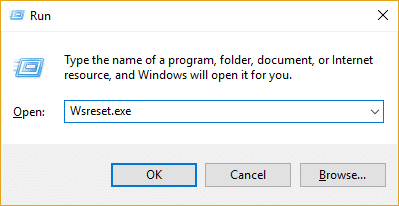
- Először is kattintson a jobb gombbal a Start menüre, majd válassza ki a „Futtatás” menüpontot a listából.
- Ezzel megnyílik a RUN párbeszédpanel.
- Itt be kell írnia, hogy “wreset”, majd kattintson az “Ok” gombra.
- Ez elindítja a parancssort. Várja meg, amíg a folyamat befejeződik.
Ez az, kész! Most csak indítsa újra a számítógépet a módosítások alkalmazásához. Ha elkészült, meg tudja keresni a Microsoft Store-t.
2. Állítsa vissza a Microsoft Store-t
Nos, ha még mindig nem találja a Microsoft Store-t, akkor vissza kell állítania a Microsoft Store-t. Kövesse az alábbi egyszerű lépéseket a Microsoft Store visszaállításához Windows 10 rendszerű számítógépen.
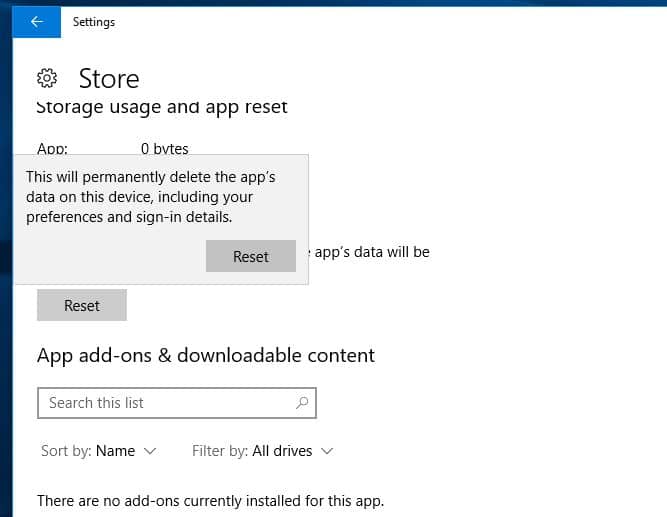
- Először is nyomja meg a Windows Key + I gombot a billentyűzeten.
- Ezzel megnyílik a Beállítások. Ott válassza az “Alkalmazások”, majd az “Alkalmazások és szolgáltatások” lehetőséget.
- Görgessen le, és keresse meg a „Microsoft Store” elemet az Alkalmazások és szolgáltatások listájában.
- Kattintson a Speciális beállítások elemre.
- Itt a “Reset” opcióra kell kattintania.
- Figyelmeztetést kap, folytassa a figyelmeztetéssel, és kattintson ismét a „Reset” gombra.
Ez az! Kész vagy. Így állíthatja vissza a Microsoft Store-t, hogy javítsa a frissítés után hiányzó Microsoft Store-t.
3. Futtassa a Windows hibaelhárítót
Nos, ha a fenti két módszer nem tudta kijavítani a Microsoft Store hiányát a számítógépről, akkor futtassa a Windows hibaelhárító segédprogramot. Kövesse az alábbi egyszerű lépéseket a Windows hibaelhárító futtatásához.
1. lépés: Először is nyomja meg a Windows Key + I billentyűket a Beállítások megnyitásához. Itt ki kell választania a „Frissítés és biztonság” lehetőséget. Vagy kereshet a „Hibaelhárítás” elemre a Start menüben.
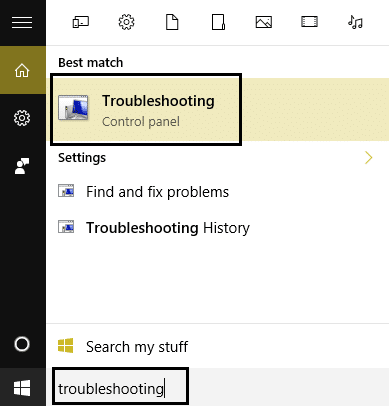
2. lépés: A bal oldali ablaktáblában kattintson a „Hibaelhárítás” ikonra. Görgessen le, és kattintson a „Windows Store Apps” hibaelhárítóra.
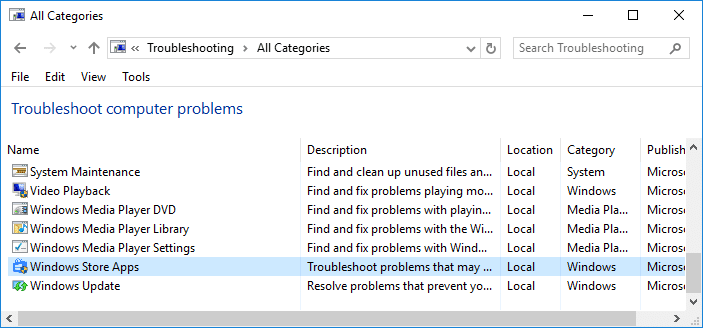
3. lépés. Ezután kattintson a „Hibaelhárító futtatása” lehetőségre, és várja meg, amíg a folyamat befejeződik.
Ez az, kész! Ha végzett, indítsa újra a számítógépet. Az újraindítás után meg tudja találni a hiányzó Windows Store-t.
4. Futtassa a DISM parancsot
Nos, ha a fent említett módszerek mindegyike nem tudta kijavítani a Microsoft Store hiányát a Windows 10 számítógépen, akkor futtassa a DISM parancsot. Ezzel megpróbálja kijavítani a számítógépe mögött meghúzódó problémákat. Kövesse az alábbi egyszerű lépéseket a Windows 10 rendszerből hiányzó Microsoft Store áruház kijavításához.
1. lépés. Először nyissa meg a Parancssort. A parancssor megnyitásához kattintson jobb gombbal a Start gombra, és válassza a „Parancssor (adminisztrátor)” lehetőséget.
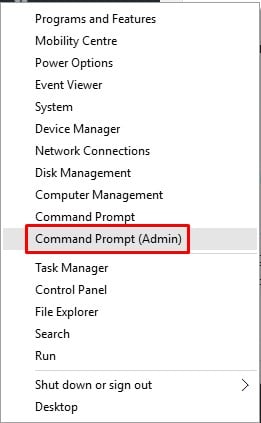
2. lépés: A megemelt parancssor ablakba írja be a következő parancsokat:
Dism /Online /Cleanup-Image /CheckHealth
Dism /Online /Cleanup-Image /ScanHealth
Dism /Online /Cleanup-Image /RestoreHealth
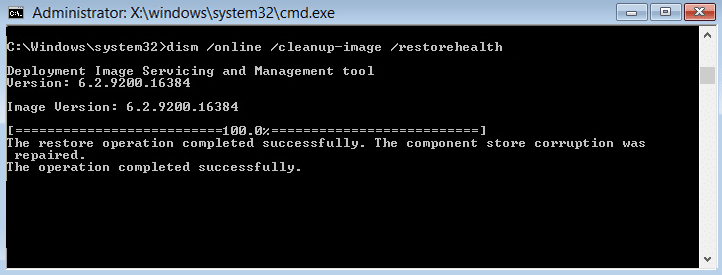
3. lépés: Ha hibákat kap ezen parancsok végrehajtása közben, próbálja ki ezeket a parancsokat –
Dism /Image:C:\offline /Cleanup-Image /RestoreHealth /Source:c:\test\mount\windows
Dism /Online /Cleanup-Image /RestoreHealth /Source:c:\test\mount\windows /LimitAccess
Ha végzett, indítsa újra a számítógépet a módosítások alkalmazásához. Az újraindítás után a Microsoft Store hiányzó problémája kijavításra kerül.
Tehát ezek a legjobb módszerek a Windows 10 rendszerből hiányzó Microsoft Store javítására a frissítés után. Remélem, ez a cikk segített Önnek! Oszd meg barátaiddal is. Ha bármilyen más kétsége van ezzel kapcsolatban, tudassa velünk az alábbi megjegyzés rovatban.